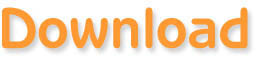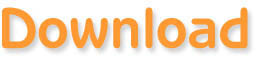
Hinweise welche Versionen incl. der fortlaufenden Revision-Nummern
(Build) zur Verfügung stehen und die Größe der Setup-Dateien
finden Sie in dieser
Übersicht.
Tipps und Hinweise zum Download und zum Setup bzw. zur Installation:
Wenn Sie die Alltags-Programme auf Ihrem Rechner verwenden möchten, so
sollten Sie
die folgendes beachten:
- Bei der Installation werden die Alltags-Programme auf einen
vorhandenen Computer kopiert und dabei konfiguriert. Dieser Vorgang wird auch
Setup genannt.
- Zuerst benötigen Sie das Setup-Programm (Installations-Programm). Wählen Sie
aus, welches Alltags-Programm Sie verwenden möchten und klicken Sie das Symbol oder
den Namen an.
- Im anschließend erscheinenden Dialog wählen Sie
speichern.
- Jetzt können Sie wählen, in welchem Ordner auf Ihrer Festplatte das
Setup-Programm gespeichert werden soll. Letztlich spielt der Ordner keine große
Rolle. Sie sollten sich diesen nur gut merken, denn Sie benötigen ihn
noch.
- Jetzt startet der Download. Dabei wird
das Setup-Programm auf Ihre Festplatte kopiert. Dieser Vorgang kann je nach
Internetverbindung unterschiedlich
lange dauern.
- Wenn der Vorgang abgeschlossen ist, starten Sie Ihren Datei-Explorer
(Rechtsklick auf Start>Explorer) und
wechseln in den unter 4. gewählten Ordner auf Ihrer Festplatte.
- Dort finden Sie das Setup-Programm, z. B. setup_adressen.exe.
Starten Sie dieses Setup-Programm per Doppelklick. Eventuell müssen Sie noch eine
Sicherheitswarnung per ausführen bestätigen.
- Folgen Sie den Anweisungen des Setup-Programms.
- Geschafft, jetzt können Sie das Alltags-Programm auf Ihrem Rechner verwenden.
Und noch einige allgemeine Hinweise:
-
Wenn Sie das Programm über eine bereits vorhanden Version installieren, dann
bleiben Ihre bisherigen Daten erhalten.
- Die Installations-Programme sind keine ZIP-Dateien, sondern
ausführbare EXE-Dateien. Als solche müssen sie auch bei Ihnen auf
der Festplatte ankommen. Wenn das nicht der Fall ist oder die EXE-Datei Fehler
aufweist, z. B. Meldungen wie "Corrupt installation detected", dann klicken Sie den
Download-Link bitte mit der rechten Maustaste an
und wählen je nach verwendetem Browser Ziel, Verknüpfung bzw.
Link speichern unter. Es sollte dann klappen. Beachten
Sie bitte auch, dass die Sicherheits-Einstellungen Ihres
Browsers Dateidownload zulassen. Beim MS-IExplorer z. B. unter
->Systemsteuerung->Internet->Stufe anpassen einstellen.
Siehe auch:
Allgemeine Geschäftsbedingungen
Was ist Shareware?
Bestellformular
Probleme beim Download bzw. Installation
Aktuellen Freischaltcode bestellen